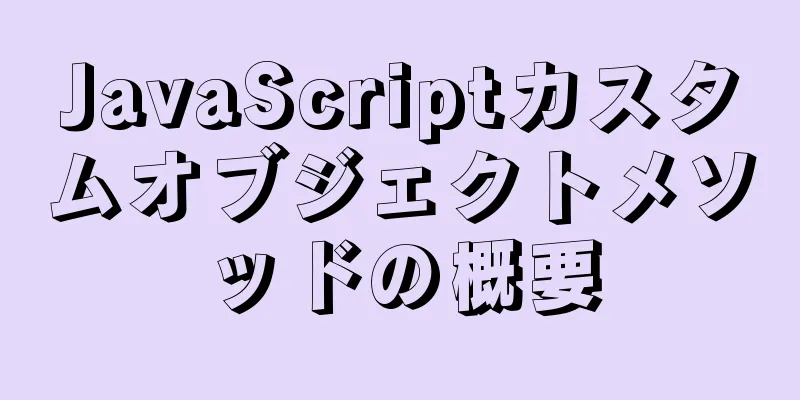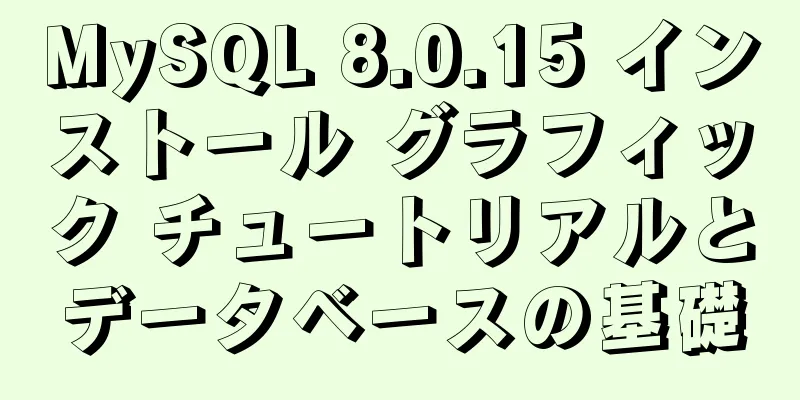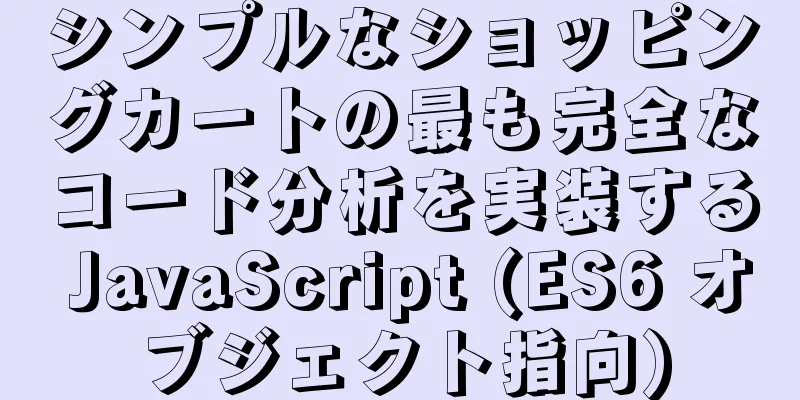Vueはキャンバスを使用して画像圧縮アップロードを実現します

|
この記事では、キャンバスを使用して画像圧縮アップロードを実現するVueの具体的なコードを参考までに共有します。具体的な内容は次のとおりです。 シナリオ:ユーザーアバターなど 大きなサイズの画像をアップロードする場合、フロントエンドで圧縮するとトラフィックが節約されるだけでなく、ユーザーエクスペリエンスも大幅に向上します。 2つの側面: 1.アップロードされる画像のサイズが比較的小さいため、アップロード速度が速くなり、やり取りがスムーズになります。同時に、ネットワーク異常によるアップロード失敗のリスクが大幅に軽減されます。
例: 主な技術: canvasのdrawImage()メソッドを使用します。 (付録: canvas.toDataURL() または canvas.toBlob()) ctx.drawImage(画像、dx、dy); ctx.drawImage(画像、dx、dy、dWidth、dHeight); ctx.drawImage(イメージ、sx、sy、sWidth、sHeight、dx、dy、dWidth、dHeight); 例:
//html
<input id="ファイル" type="ファイル">
// JS
var eleFile = document.querySelector('#file');
// 画像を圧縮するために必要ないくつかの要素とオブジェクト var reader = new FileReader(), img = new Image();
//選択されたファイルオブジェクト var file = null;
//画像に必要なキャンバスの拡大縮小
var キャンバス = document.createElement('キャンバス');
var コンテキスト = canvas.getContext('2d');
// base64アドレスイメージがロードされた後、img.onload = function () {
//画像の元のサイズ var originWidth = this.width;
var originHeight = this.height;
// 最大サイズ制限 var maxWidth = 400, maxHeight = 400;
// ターゲット サイズ var targetWidth = originWidth, targetHeight = originHeight;
// 画像サイズが400x400の制限を超えています if (originWidth > maxWidth || originHeight > maxHeight) {
(原点の幅 / 原点の高さ > 最大幅 / 最大高さ)の場合 {
// 幅が広くなるため、幅に応じてサイズを制限します。targetWidth = maxWidth;
ターゲット高さ = Math.round(最大幅 * (原点高さ / 原点幅));
} それ以外 {
ターゲット高さ = 最大高さ;
ターゲット幅 = Math.round(最大高さ * (原点幅 / 原点高さ));
}
}
// キャンバスは画像を拡大縮小します。canvas.width = targetWidth;
キャンバスの高さ = ターゲットの高さ;
// キャンバスをクリアします context.clearRect(0, 0, targetWidth, targetHeight);
// 画像圧縮 context.drawImage(img, 0, 0, targetWidth, targetHeight);
// キャンバスをblobに変換してアップロードします canvas.toBlob(function (blob) {
// 画像の Ajax アップロード var xhr = new XMLHttpRequest();
// ファイルのアップロードが成功しました xhr.onreadystatechange = function() {
(xhr.status == 200)の場合{
// xhr.responseText は返されるデータです}
};
// アップロードを開始します xhr.open("POST", 'upload.php', true);
xhr.send(blob);
}, ファイルタイプ || 'image/png');
};
// ファイルをbase64に変換して画像の元のサイズを取得します。reader.onload = function(e) {
img.src = e.target.result;
};
eleFile.addEventListener('change', 関数(イベント) {
ファイル = event.target.files[0];
// 選択されたファイルは画像です if (file.type.indexOf("image") == 0) {
reader.readAsDataURL(ファイル);
}
});知らせ: モバイル側では画像が歪んでしまいます。デバイスの DPR に合わせてキャンバスを拡大し、CSS を使用して強制的に復元する必要があります。
// デバイスの dpr を取得
getPixelRatio: 関数(コンテキスト) {
backingStore を context.backingStorePixelRatio とします。
context.webkitBackingStorePixelRatio ||
context.mozBackingStorePixelRatio ||
コンテキスト.msBackingStorePixelRatio ||
コンテキスト.oBackingStorePixelRatio ||
context.backingStorePixelRatio || 1;
(window.devicePixelRatio || 1) / backingStore を返します。
}
// 次のようになります const ctx = this.canvas.getContext("2d");
const dpr = this.getPixelRatio(ctx);
this.$refs.postImg.crossOrigin = "匿名";
var oldWidth = this.canvas.width;
var oldHeight = this.canvas.height;
this.canvas.style.width = oldWidth + 'px';
this.canvas.style.height = oldHeight + 'px';
this.canvas.width = oldWidth * dpr;
this.canvas.height = oldHeight * dpr;
ctx.scale(dpr, dpr);
//通常の操作を実行します ctx.drawImage(this.$refs.cropImg, 0, 0, 250, 400);以上がこの記事の全内容です。皆様の勉強のお役に立てれば幸いです。また、123WORDPRESS.COM を応援していただければ幸いです。 以下もご興味があるかもしれません:
|
<<: Ubuntu 20.04 オペレーティング システムの VMware インストール チュートリアル図
>>: Windows 10 で Ubuntu 20.04 LTS をアップデートする方法
推薦する
Docker で Elasticsearch Kibana と ik Word Segender をデプロイする詳細な説明
esインストール docker pull elasticsearch:7.4.0 # -d : バッ...
Q&A: XML と HTML の違い
Q: xml と html の違いがわかりません。違いは何ですか? A: XMLと HTML の違い...
Idea で Tomcat のソースコードデバッグを開始し、デバッグのために Tomcat に入る方法
idea 開発ツールを使用してコードをデバッグする場合、Java Web プロジェクトで、Web コ...
MySQLが間違ったインデックスを選択する理由と解決策
MySQL では、テーブルに複数のインデックスを指定できますが、ステートメントの実行時に、使用するイ...
8桁の割引コードをランダムに生成し、MySQLデータベースに保存します。
現在、多くの企業が割引コードを通じてプロモーションを行っています。今では、8桁の割引コードを実装して...
IE8対応のボーダー半径処理方法
canisue (http://caniuse.com/#search=border-radius)...
nginxリバースプロキシを介したデバッグコードの実装
背景現在、会社のプロジェクトは、フロントエンドとバックエンドが分離された方法で開発されています。新し...
HTML をホームページとして設定し、お気に入りに追加_Powernode Java Academy
IE ブラウザで「ホームページとして設定」および「お気に入りに追加」機能を実装する方法解決:指定さ...
Mysql で自動増分主キー ID を更新するときに問題が発生しました
目次自動インクリメント ID を更新する理由は何ですか?質問解決方法これは私が知っている問題ですが、...
MySQL が起動直後にシャットダウンする問題 (ibdata1 ファイルの破損が原因) に対する完璧な解決策
コンピュータ ルームのサーバー上の mysql がしばらく実行されていたのですが、突然、再起動しても...
MySQLはパスワードなしでログインする例を実装しています
具体的な方法:ステップ1: mysqlサービスを停止する /etc/init.d/mysqld を停...
Nginx 経由で Tomcat9 クラスターを構築し、セッション共有を実現する
Nginx を使用して Tomcat9 クラスターを構築し、Redis を使用してセッション共有を実...
Alibaba Cloud で静的ウェブサイトを素早く構築する方法
序文:ジュニアプログラマーとして、私は自分自身の個人ウェブサイトを構築し、それを他の人に見せることを...
HTML スライドフローティングボールメニュー効果の実装
CSS スタイル html,本文{ 幅: 100%; 高さ: 100%; マージン: 0;パディング...
CocosCreatorでリストを作成する方法
CocosCreator バージョン: 2.3.4 Cocos には List コンポーネントがない...